Začnime. Ak chcete skontrolovať všetky simulované adresáre proc pomocou príkazu Proc v systéme Linux, môžete to urobiť. Najskôr prejdite na panel aktivít a vyhľadajte shell príkazového riadku. Otvorte ho klepnutím. Môžete ich otvoriť aj pomocou klávesovej skratky „Ctrl + Alt + T“. Po otvorení shellu príkazového riadku môžete teraz pomocou jednoduchého príkazu listovať zoznam všetkých simulovaných proc adresárov, ako je uvedené nižšie. Uvidíte, že každý PID postupu má svoje vyhradené úložisko, ak uvedieme zoznam priečinkov. Získate obrovský dlhý zoznam adresárov a ich používateľov a privilégií, ako je to znázornené na snímke.
$ ls -l / proc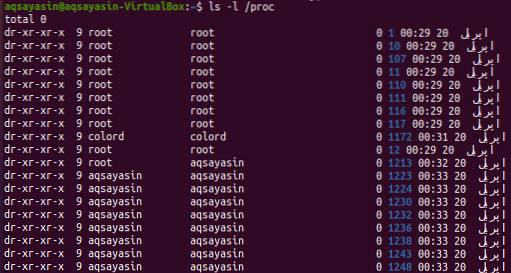
Ak chcete zoznam adresárov proc zobraziť iba pomocou príkazu proc, môžete v termináli vykonať nasledujúci dotaz. Môžete zistiť, že výstup bol zvýraznený iba pre adresáre.
$ ls -l / proc | grep '^ d'
V systéme Linux môžu používatelia zoznam všetkých aktuálne spustených procesov prostredníctvom systému súborov proc. Vyskúšajte teda nasledujúci príkaz „ps“ a za ním príznak „-aux“, ktorý obsahuje zoznam všetkých spustených procesov. Výstup zobrazuje používateľské mená, ID procesov, percento využitia procesora, využitie pamäte a oveľa viac.
$ ps -aux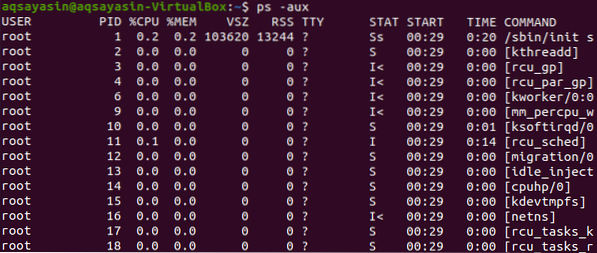
Poďme skontrolovať akýkoľvek konkrétny proces pomocou jeho ID procesu. Skúste teda nižšie uvedený dotaz na zoznam spolu s ID procesu v ňom. Výstup ukazuje, že v systéme súborov proc momentálne neexistuje žiadna položka pre toto ID procesu.
$ ls -ltr / proc / 1704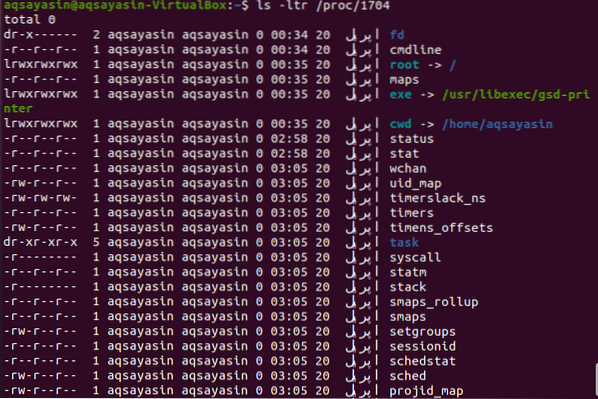
Adresár / proc obsahuje priečinok ku každej aktuálne spustenej úlohe alebo procesu v operačnom systéme Linux, ktorý obsahuje postupy jadra. Niektoré z adresárov v súborovom systéme proc / proc / PID sú cmdline, mem, cpu, diskstats, cwd, súborové systémy, verzia, prostredie, exe, mapy, root, stat, statm a mnoho ďalších. Ak chcete získať informácie o rôznych veciach systému Linux prostredníctvom súborového systému Proc, môžete to urobiť tak, že prejdete do adresára proc alebo bez neho. Najskôr to uvidíme tak, že prejdeme do adresára proc pomocou jednoduchého príkazu „cd“ v škrupine, ako je uvedené nižšie.
$ cd / proc
Teraz, keď ste sa dostali k adresáru proc, môžete skontrolovať viac adresárov a ich informácií. Skontrolujme teda informácie o pamäti systému Linux pomocou príkazu proc. Skúste spustiť nasledujúci príkaz „cat“, aby ste otvorili priečinok s informáciami o pamäti. Výstup zobrazuje údaje a podrobnosti týkajúce sa využitia pamäte, voľnej pamäte, pamäte cache, vyrovnávacích pamätí a mnohých ďalších vecí.
$ cat / proc / meminfo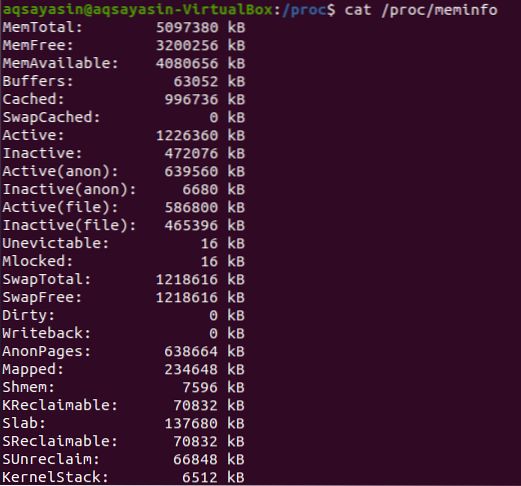
Prejdime do iného podpriečinka „12“ v proc adresári pomocou príkazu „cd“ nižšie.
$ cd / proc / 12
Teraz sme v priečinku „12“. Zoznam všetkých súborov a priečinkov v ňom nájdete pomocou príkazu nižšie.
$ ls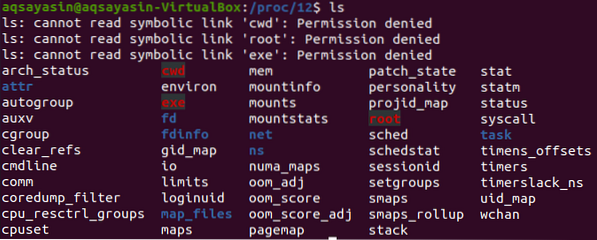
Teraz môžete skontrolovať ktorýkoľvek uvedený súbor z nasledujúceho obrázka pomocou príkazu cat. Pozrime sa na súbor „stat“, aby sme sa pozreli do jeho vnútra pomocou príkazu cat, ktorý nasleduje po ceste, za ktorým nasleduje cesta. Výstup zobrazuje príslušné štatistické údaje.
$ cat / proc / 12 / stat
Poďme skontrolovať stav súborového systému pomocou nižšie uvedeného dotazu na mačku v škrupine spolu s cestou „stavu“ proc súboru. Na výstupe sú zobrazené rôzne informácie.
$ cat / proc / 12 / status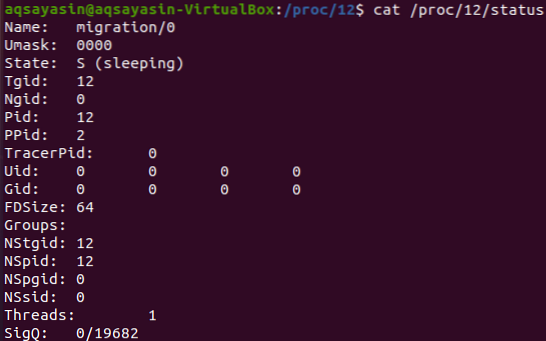
Teraz sa pozrieme na rôzne proc priečinky bez toho, aby sme prechádzali do proc adresára pomocou príkazu „cd“. Pre tento motív použijeme príkaz „menej“. Najskôr sa pozrime na kryptický priečinok, aby sme skontrolovali informácie, ktoré sa ho týkajú, ako je uvedené nižšie.
$ menej / proc / krypto
Výstup na snímke nižšie zobrazuje podrobnosti o krypto priečinku, napr.g., jeho názov, ovládač, modul, priorita, typ, veľkosť a mnoho ďalších vecí. Stlačením tlačidla „q“ toto okno opustíte.
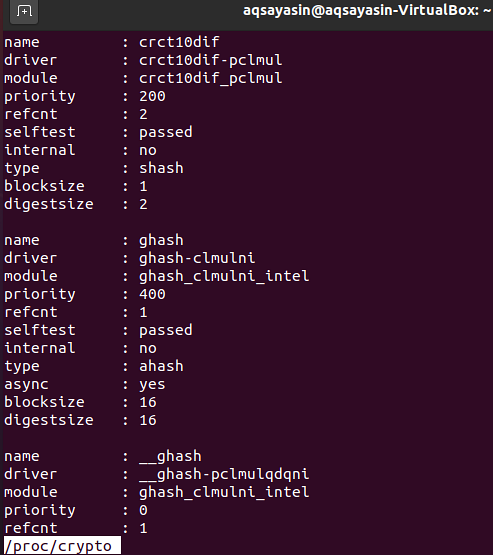
Ak chce ktorýkoľvek používateľ skontrolovať nastavenie práve fungujúceho systému Linux v rámci svojho nastavenia, môže vyskúšať nižšie uvedený príkaz „menej“ spolu s cestou k priečinku verzie cez systém súborov proc.
$ menej / proc / verzia
A výstup nižšie zobrazuje verziu systému Linux a verzie kompilátora Gcc a verzie GNU. Klepnutím na kláves „q“ na klávesnici sa vrátite k terminálu.

Ak chcete skontrolovať informácie o pamäti operačného systému Linux, vyskúšajte nižšie uvedený dotaz „menej“ v shelle, za ktorým nasleduje cesta k priečinku s informáciami o pamäti.
$ menej / proc / meminfo
Výstup nám teda ukazuje podrobné údaje o využití pamäte operačného systému Linux. Zobrazuje celkovú pamäť, voľnú pamäť, dostupnú pamäť, medzipamäte, medzipamäť, aktívnu, neaktívnu pamäť a ďalšie informácie. Stlačením klávesu „q“ na klávesnici ju ukončíte.
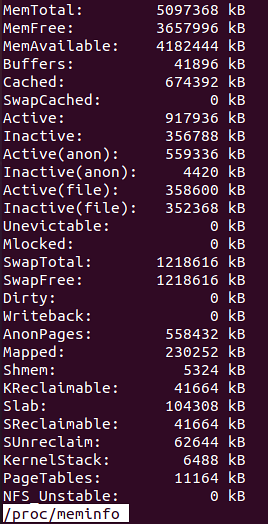
Predpokladajme, že niekto chce skontrolovať informácie týkajúce sa diskov a ich štatistík. V takom prípade môžu ľahko použiť dotaz „menej“ pod menom priečinka uvedený ako cesta v systéme súborov proc.
$ menej / proc / diskstats
Nasledujúce okno sa otvorí rýchlo. Môžete vidieť štatistiky týkajúce sa diskov systému Ubuntu Linux, ich oddielov a slučiek. Stlačením tlačidla „q“ vyjdete z tohto okna do príkazového terminálu.
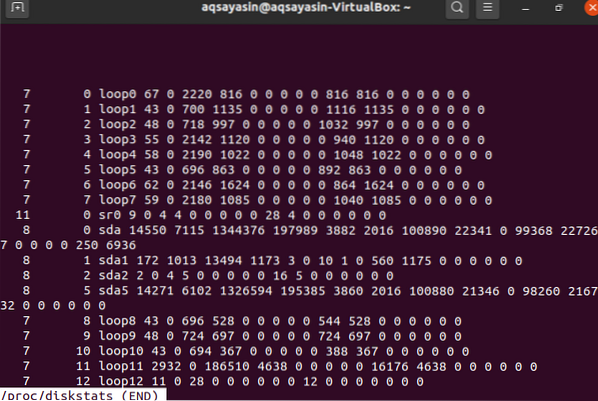
Záver:
V tejto príručke sme vysvetlili systém súborov proc v Ubuntu 20.04 systém. Dúfam, že všetky vyššie prepracované príkazy a dotazy k súborovému systému PROC budú pracovať pre vás.
 Phenquestions
Phenquestions


